Qué hacer si tu Mac se quedó sin sonido o se escucha bajo

Es común que al instalar actualizaciones en tu Mac el sistema de sonido se desconfigure o sufra alguna alteración que provoque que, de repente, no escuches nada. Es un error bastante frecuente pero muy fácil de solucionar. A continuación te explicamos cómo recuperar el sonido en tu Mac y algunos consejos para detectar fallos en el audio.
¿Cómo recuperar el sonido en tu Mac?
Lo primero que debes hacer, si notas que el sonido de tu Mac no se escucha o es muy bajo, es descartar cualquier problema de configuración en los controles de audio de tu MacBook. Para ello, vamos a comprobar que todos tus parámetros de sonido están en regla. Solo sigue estos pasos:
1. Retira los dispositivos de audio externos y desconecta todos los cables de los puertos de audio.
2. Abre Preferencias del Sistema y ve a Sonido. Haz clic en la ficha Salida y selecciona Altavoces internos. Desmarca la casilla Sin sonido (si está marcada) y sube el volumen de salida si está muy bajo. A continuación, prueba el sonido una vez más.
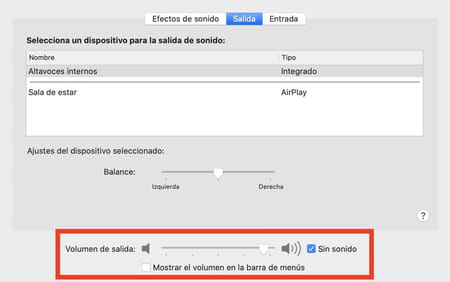
¿Cómo actualizar los parámetros de sonido PRAM?
Si todos tus parámetros de sonido dentro de las Preferencias del sistema están en regla, te recomendamos que pruebes rápidamente actualizar tu PRAM de la siguiente forma:
- Reinicia tu Mac, deja que se apague y cuando esté en la pantalla negra con la manzana de inicio presiona al mismo tiempo las cuatro teclas siguientes: ⌘ Command + ⌥ Option + P + R

© Libre de derechos - Déjalas pulsadas varios segundos hasta que el Mac se inicie. Prueba tu sonido para ver si ya funciona y ¡listo! Es muy rápido y suele funcionar.
¿Cómo resolver otros problemas de sonido en tu Mac?
Si las soluciones anteriores no te han funcionado, esto puede deberse a que tienes un problema diferente. Te presentamos otras posibles causas por las cuales el sonido no funciona en una Mac y qué hacer en cada caso.
- Si hace mucho tiempo que no has realizado una actualización de tu sistema operativo, puede ser que tu Mac esté pidiendo que lo actualices. Para ello, solo vete al icono de Manzana > Acerca de este Mac > Actualización de Software.
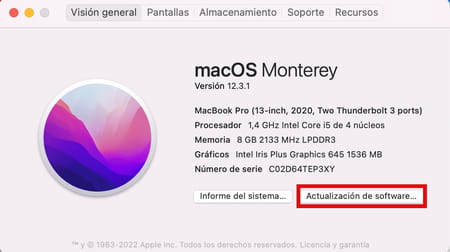
- Si, en cambio, el problema ha aparecido al instalar la actualización del sistema operativo y ya actualizaste la PRAM sin resultados, puede que esta actualización no sea compatible con tu equipo. En este caso te recomendamos que vuelvas a instalar la versión anterior y, si una vez reiniciado el equipo sigues sin escuchar el audio, reinicia la PRAM según la explicación anterior. Tu Mac debería recuperar los controles de sonido iniciales que tenía con la versión antigua. Si no es así contacta con el soporte técnico de Apple.
- Si nada de esto te funciona, es posible que se haya producido otro problema técnico de sonido más serio en tu computadora o que el hardware esté averiado, en este caso contacta con el Soporte técnico de Apple.

